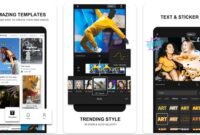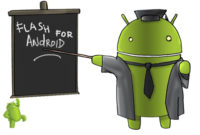Cara Mengubah Icon Aplikasi Di Android – Setelah memasang aplikasi di android, secara default ikon dan nama aplikasi akan serupa dengan icon dan nama yang anda lihat sebelum mendownload aplikasi di playstore atau situs lainnya secara langsung, misalnya seperti google app yang hanya akan menampilkan icon dengan logo huruf G. , dan dengan nama aplikasi Google.
Di android sendiri tidak ada pilihan untuk mengganti tampilan aplikasi baik ikon maupun nama aplikasi, nah jika bosan dengan tampilan aplikasi yang begitu saja dan ingin membuat ponsel Anda terlihat lebih atraktif, Anda bisa mengubahnya. ikon dan nama aplikasi yang Anda inginkan.
Dengan menggunakan aplikasi yang tidak perlu memiliki akses root di ponsel sekarang Anda bisa mengubah icon atau nama aplikasi sesuai dengan yang diinginkan, aplikasi mungkin sudah tidak asing lagi mendengar aplikasi APK Editor.
Apk Editor adalah aplikasi yang bisa mengedit kode sumber dalam sebuah aplikasi, aplikasi ini sebenarnya perlu memiliki akses root untuk semua fitur yang bisa dilakukan dengan baik saat menggunakan aplikasi ini, namun untuk mengubah icon atau nama tidak diperlukan akses root.
Baca juga:
- 20 Aplikasi Chat Online Terbaik Dan Terbaru Selain Whatsapp
- Cara Ampuh Mengatasi Masalah Aplikasi Whatsapp Pada Umumnya Yang Pernah Terjadi
- Aplikasi Pengubah Kuota Telkomsel Videomax Menjadi Kuota Flash Terbaru
Selain mengubah ikon atau nama aplikasi, dengan menggunakan Editor APK ini Anda juga dapat mengubah latar belakang aplikasi, namun seperti yang saya katakan sebelumnya, Anda harus memiliki akses root untuk melakukan berbagai fitur dalam aplikasi ini.
![]()
Cara Mengubah Ikon dan Nama Aplikasi Android
- Download dan instal aplikasi APK Editor (tersedia di PlayStore)
- Pastikan aplikasi yang akan diubah icon dan juga namanya sudah terpasang.
- Kemudian masuk ke Editor APK dan pilih Pilih Apk dari App.
- Cari dan pilih aplikasi yang ingin Anda ubah.
- Sentuh aplikasi yang dipilih dan klik Common Edit.
- Untuk mengganti iconnya, klik icon default dan cari gambar yang ingin dijadikan icon (format gambarnya harus .ngng)
- Jika ingin mengganti nama aplikasi, silahkan ganti namanya di kolom App Name sesuai keinginan.
- Setelah itu simpan, lalu tunggu sebentar. Copot pemasangan aplikasi lama, lalu instal aplikasi yang diedit menggunakan Editor APK (Lokasi penyimpanan aplikasi dari Editor APK terletak di Internal> Editor APK> tmp).
- Instal aplikasi, dan lihat ikonnya dan nama aplikasi telah berubah.
Editor APK ada dua jenis, yaitu versi gratis dan juga versi pro, tentunya ada perbedaan dari yang gratis dan juga pro, keduanya bisa diunduh di playstore, tapi untuk versi pro sendiri dihargai tujuh puluh ribu rupiah. Dan yang berbayar sudah pasti akan lebih memiliki kelebihan menarik dan bagus lagi hasilnya jika dibanding yang grantis. Untuk itu tergantung kebutuhan serta keinginan Anda ingin yang seperti apa?
Baca juga:
Sebenarnya untuk mengganti icon dengan cara yang lebih mudah, Anda bisa menggunakan aplikasi pengubah icon menu Android yaitu aplikasi Icon Changer, namun karena kali ini saya akan berbagi cara mengganti icon dan juga nama aplikasi Android jadi saya menggunakan APK Editor sehingga keduanya bisa langsung diedit, karena icon changer hanya bekerja untuk mengganti icon saja dan tidak bisa mengganti nama aplikasi. Selanjutnya tinggal Anda mencobanya sendiri dan menentukan mana yang paling bagus setelah itu.
Seperti biasa tinggalkan sebuah komentar di bawah ini jika masih ada yang kurang mengerti serta bagikan ulasan ini jika dirasa sudah sempurna dan bermanfaat untuk lainnya. Selamat mencoba sampai jumpa lagi pada ulasan lainya.